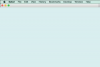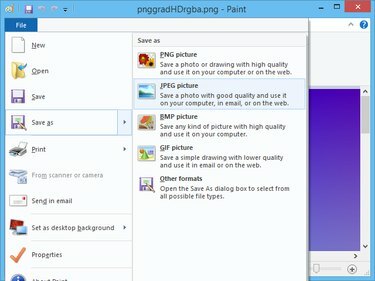
يمكن لـ "الرسام" التحويل بين العديد من تنسيقات الصور الشائعة.
حقوق الصورة: الصورة مجاملة من مايكروسوفت
تنسيق صورة PNG ليس شائعًا ومدعومًا على نطاق واسع مثل تنسيق JPEG ، لذلك قد تحتاج إلى تحويل صور PNG إلى ملفات JPEG قبل تحميلها إلى خدمات لا تدعم تنسيق PNG. في Windows 8.1 ، يمكن لكل من Windows Photo Gallery و Microsoft Paint التحويل بين التنسيقين. يمكن للبرامج الأخرى ، مثل Adobe Photoshop و Adobe Fireworks و Corel PaintShop Pro ، تحويل ملفات PNG إلى ملفات JPEG ؛ ومع ذلك ، فإن هذه البرامج باهظة الثمن إلى حد ما.
مايكروسوفت الرسام
الخطوة 1

يمكنك فتح الصورة في برنامج آخر بتحديدها بدلاً من الرسام.
حقوق الصورة: الصورة مجاملة من مايكروسوفت
صحافة نظام التشغيل Windows-X لعرض قائمة Power User وانقر فوق مستكشف الملفات لبدء تشغيل الأداة. حدد المجلد الذي يحتوي على ملف PNG ، وانقر بزر الماوس الأيمن فوق الملف ، وحدد مفتوحة مع وانقر رسم لفتح الصورة في Microsoft Paint.
فيديو اليوم
الخطوة 2
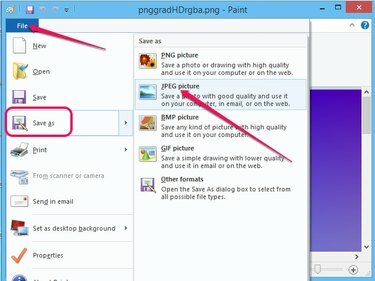
للتحويل إلى تنسيق مختلف ، انقر فوق تنسيقات أخرى.
حقوق الصورة: الصورة مجاملة من مايكروسوفت
انقر ملف، بالماوس حفظ باسم وانقر صورة JPEG لعرض مربع الحوار "حفظ باسم".
الخطوه 3
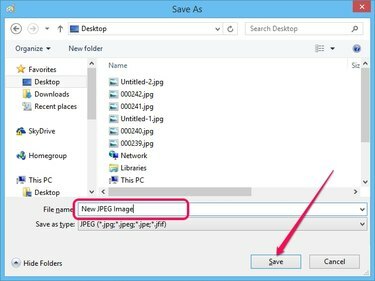
لتغيير نوع الملف ، حدد خيارًا مختلفًا من المربع حفظ بنوع.
حقوق الصورة: الصورة مجاملة من مايكروسوفت
حدد المجلد الوجهة من الجزء الأيمن ، واكتب اسمًا لصورة JPEG في ملف اسم الملف الحقل ثم انقر فوق يحفظ زر لتحويل PNG إلى JPEG.
معرض صور Windows
الخطوة 1
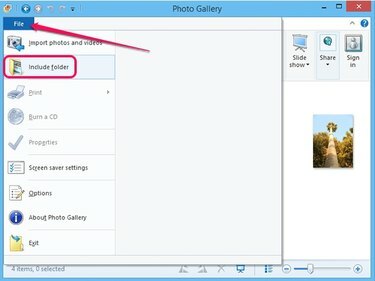
معرض صور Windows
حقوق الصورة: الصورة مجاملة من مايكروسوفت
قم بتشغيل معرض صور Windows ، انقر فوق ملف واختر تضمين مجلد من القائمة لعرض مربع حوار مواقع مكتبة الصور. لعرض الصور في مجلدات معينة ، يجب إضافة المجلدات إلى مكتبة "معرض الصور".
الخطوة 2

انقر فوق "إلغاء الأمر" لتجاهل التغييرات.
حقوق الصورة: الصورة مجاملة من مايكروسوفت
انقر يضيف وحدد المجلد الذي يحتوي على صورة PNG. انقر موافق لإضافة المجلد إلى المكتبة في "معرض الصور". يتم تحميل جميع الصور الموجودة في المجلد تلقائيًا وعرضها في الجزء الأيمن.
الخطوه 3

معرض صور Windows
حقوق الصورة: الصورة مجاملة من مايكروسوفت
حدد المجلد الذي يحتوي على صورة PNG ثم انقر نقرًا مزدوجًا فوق الصورة في الجزء الأيمن للتبديل إلى وضع التحرير.
الخطوة 4
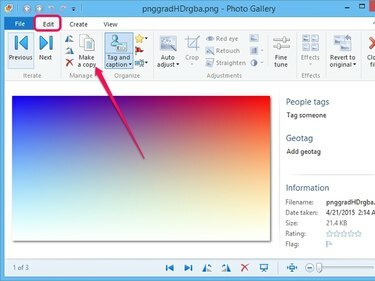
يمكنك حفظ الصورة في عدة صيغ.
حقوق الصورة: الصورة مجاملة من مايكروسوفت
انقر على اعمل نسخة في مجموعة إدارة في جزء التحرير لعرض مربع الحوار "إنشاء نسخة".
الخطوة الخامسة
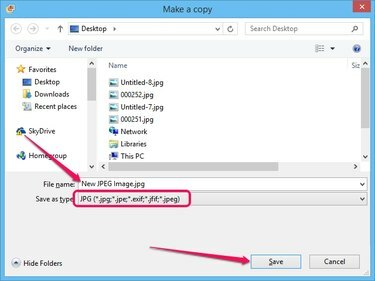
للحفظ بتنسيق مختلف ، اختر خيارًا آخر من المربع Save As Type.
حقوق الصورة: الصورة مجاملة من مايكروسوفت
يختار JPG من حفظ كنوع مربع منسدل لحفظ الصورة بتنسيق JPEG. اكتب اسمًا للصورة في ملف اسم الملف الحقل ، حدد المجلد الوجهة وانقر فوق يحفظ لإنشاء صورة بتنسيق JPEG من ملف PNG الأصلي.
نصيحة
في Adobe Photoshop و Adobe Fireworks و Corel PaintShop Pro ، اضغط على "Ctrl-O" لعرض مربع الحوار "فتح" وحدد صورة PNG لفتحها. انقر فوق "ملف" وحدد "حفظ باسم" من القائمة. حدد "JPEG" أو "JPG" من مربع القائمة المنسدلة "Save As Type" وانقر فوق "Save" أو "OK" لإنشاء ملف JPEG في أي من البرامج الثلاثة.
لا يؤدي حفظ الصورة بتنسيق مختلف إلى تغيير PNG الأصلي. يمكنك حفظ الصورة الجديدة في نفس المجلد دون الكتابة فوق ملف PNG - الصورة الجديدة لها امتداد JPEG.
يمكن أن تكون الصور عالية الدقة بتنسيق PNG أكبر بكثير من صور JPEG. استخدم صور JPEG إذا كنت تريد إرسالها عبر البريد الإلكتروني أو تحميلها على الويب.